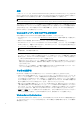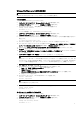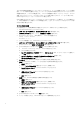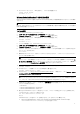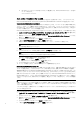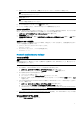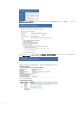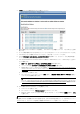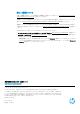Deploy Windows Updates Using WSUS and MBSA (Windows-based HP Thin Client)
3
Windows 10 IoT EnterpriseでのWSUSの利用
注
Windows 10 IoT Enterpriseのサポートには、WSUSバージョン4.0以降が必要です。
Thin Clientの準備
1. Thin ClientにAdministratorとしてログオンします。
2. [スタート] > [すべてのアプリ] > [Windows システム ツール]の順に選択します。
3. [コマンド プロンプト]を右クリックし、[管理者として実行]を選択します。
4. 以下のコマンドを入力して、UWFを無効にし、システムを再起動します。
uwfmgr filter disable
shutdown -r -t 0
5. システムが再起動したら、Administratorとしてログオンします。
6. [スタート] > [すべてのアプリ] > [Windows システム ツール]の順に選択します。
7. [コマンド プロンプト]を右クリックし、[管理者として実行]を選択します。
8. [コマンド プロンプト]で以下のコマンドを入力して、[Windows Update]サービスが自動的に起動するように
設定します。
sc config wuauserv start= auto
9. 次のコマンドを実行して、[ローカル グループ ポリシー エディター]を開きます: gpedit.msc。
10. [ローカル グループ ポリシー エディター]の左側のパネルで[コンピューターの構成] > [ポリシー] > [管理用テ
ンプレート] > [Windows コンポーネント]の順に展開し、[Windows Update]を選択します。
11. 右側のパネルで[イントラネットの Microsoft 更新サービスの場所を指定する]をダブルクリックします。
12. [Enabled](有効)を選択して、ポリシーを有効にします。
13. [オプション]の[更新を検出するためのイントラネットの更新サービスを設定する]ボックスにローカルWSUS
サーバーを指定します。
14. [イントラネット統計サーバーの設定]ボックスにローカル統計サーバーを指定します。
注
http://<サーバー名>:<ポート>の形式で両方のオプションに同じサーバーを指定できます。たとえば、両
方のボックスに「http://myserver:8530」と入力します(myserverはWSUSサーバーの名前、8530はHTTP
トラフィック用の初期設定WSUSポートです)。サーバー名がDNSで解決できることを確認してください。
15. [ローカル グループ ポリシー エディター]を終了します。
16. 以下の操作を行って、すべてのMicrosoft製品の更新プログラムを有効にします。
A. [スタート] > [設定] > [更新とセキュリティ]の順に選択します。
B. [詳細オプション]を選択します。
C. [Windows の更新時に他の Microsoft 製品の更新プログラムを入手する]オプションを選択します。
D. [設定]ウィンドウを閉じます。
17. 以下のコマンドを入力して、Thin ClientをWSUSサーバーに登録します。
wuauclt /detectnow
wuauclt /reportnow
注
これには数分かかることがあります。
18. 以下のコマンドを入力して、UWFを有効にし、システムを起動します。
uwfmgr filter enable
shutdown -r -t 0
サービス モードによる更新プログラムの適用
1. Thin ClientにAdministratorとしてログオンします。
2. [スタート] > [すべてのアプリ] > [Windows システム ツール]の順に選択します。
3. [コマンド プロンプト]を右クリックし、[管理者として実行]を選択します。
4. 以下のコマンドを入力します。
uwfmgr.exe servicing enable
shutdown -r -t 0